
Ja rodas problēmas ar lietošanu Kortana vai Meklēt operētājsistēmā Windows 10 mums ir dažas efektīvas metodes, kas palīdzēs jums novērst šo problēmu.
Ņemiet vērā, ka ne visiem Windows 10 lietotājiem ir šī problēma un precīzs iemesls joprojām ir neskaidrs, tam nav vispārēja labojuma. Bet šādas metodes ir re
- Restartējiet datoru
- Restartējiet Cortana / meklēšanas procesu
- Modificēt Windows meklēšanas pakalpojumu
- Atjaunojiet indeksēšanas pakalpojumus
- Palaidiet iebūvēto problēmu novēršanas rīku
Ja datorā neesat atjauninājis ierīces draiverus uz jaunāko, ir pienācis laiks tos atjaunināt Vadītājs viegli automātiski.
Varat izmēģināt tā bezmaksas versiju un pa vienam atjaunināt draiverus. Vai arī jūs varat automātiski atjaunināt visus trūkstošos un novecojušos draiverus, izmantojot tikai vienu klikšķi Vadītājs Easy Pro versija. Neuztraucieties to izmēģināt, jo tas nodrošina 30 dienu naudas atmaksas garantiju bez jautājumiem un profesionālu tehnisko atbalstu visu diennakti.
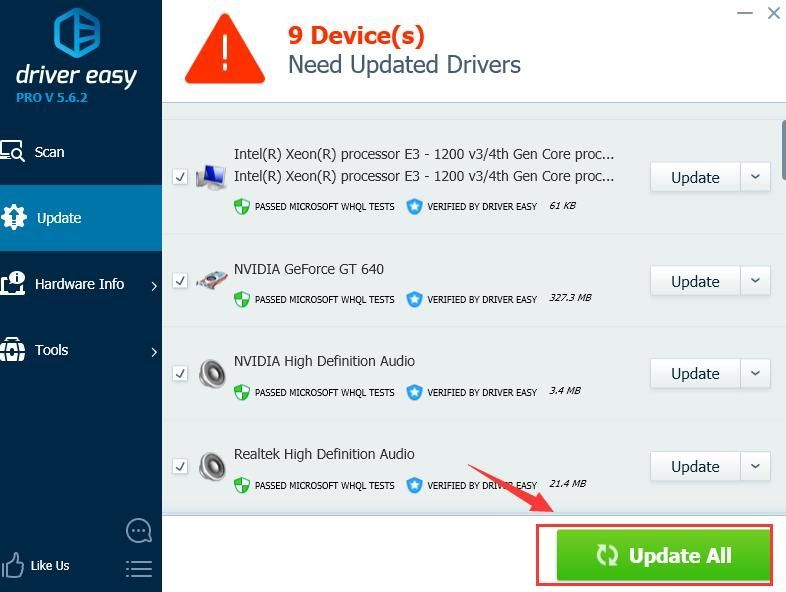
1: restartējiet datoru
Ja neesat restartējis datoru, lai pārliecinātos, vai problēma vairs nav, dariet to tūlīt, pirms veicat tālāk norādītās darbības, īpaši tiem, kas tiek izmantoti, lai ļautu datoram pārziemot, nevis izslēgtu, kad to nelietojat.
2: restartējiet Cortana / meklēšanas procesu
1) Ar peles labo pogu noklikšķiniet uz uzdevumjoslas datora darbvirsmas apakšdaļā un izvēlieties Uzdevumu pārvaldnieks .

2) Nospiediet C tastatūras taustiņu un labāk atrodiet procesu Kortana , pēc tam ar peles labo pogu noklikšķiniet un noklikšķiniet Beigt uzdevumu .
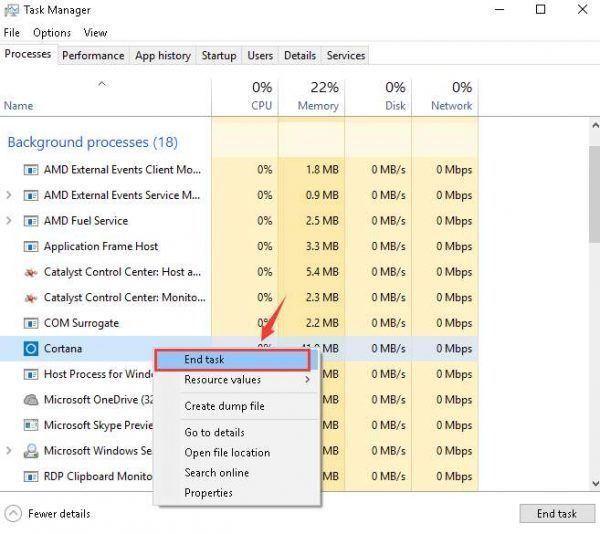
Ja jūs varat atrast Meklēt process (nospiediet S , lai labāk palīdzētu to atrast), ar peles labo pogu noklikšķiniet uz tā un izvēlieties Beigt uzdevumu .
3: modificēt Windows meklēšanas pakalpojumu
1) Tastatūrā nospiediet Windows logotipa atslēga un R tajā pašā laikā, pēc tam ierakstiet pakalpojumi.msc meklēšanas lodziņā un nospiediet Enter .
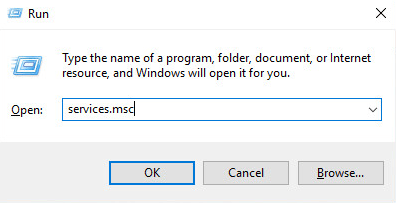
2) Nospiediet IN taustiņu, lai ātrāk atrastu Windows meklēšana opciju un pēc tam ar peles labo pogu noklikšķiniet uz tās un izvēlieties Rekvizīti .

3) Mainiet Startup veidu uz Automātiska un pēc tam noklikšķiniet uz labi lai saglabātu izmaiņas un izietu.
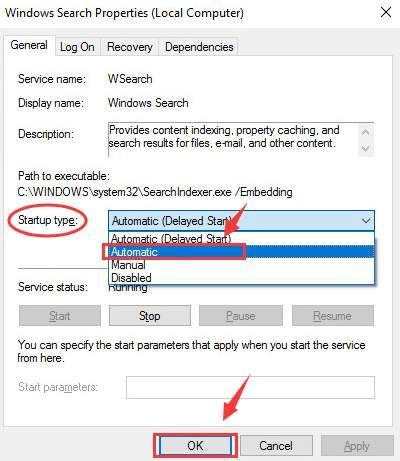
4) Pēc tam restartējiet datoru.
4: Atjaunojiet indeksēšanas pakalpojumus
1) Ejiet pa ceļu: Sākt pogu > Vadības panelis (Skatīt pēc Mazas ikonas ) > Indeksēšanas opcijas .
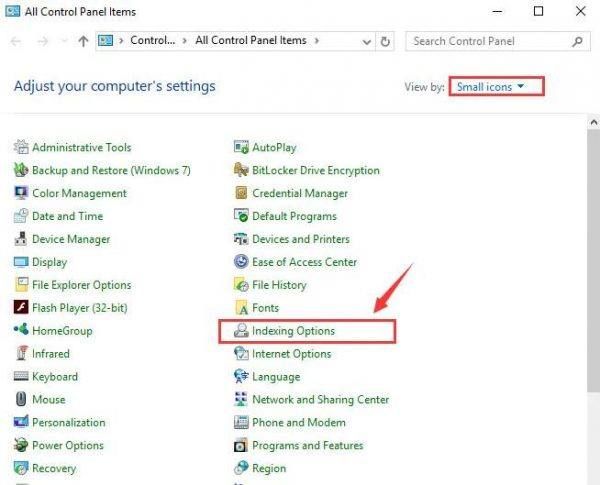
2) Noklikšķiniet uz Papildu pogu.
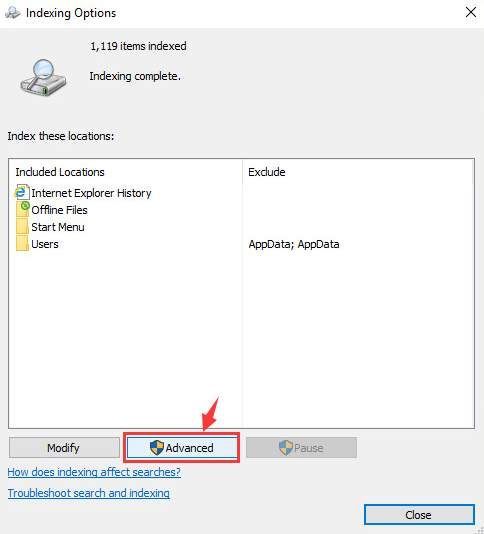
3) Nesen atvērtajā logā noklikšķiniet uz Atjaunot poga sadaļā Traucējummeklēšana.
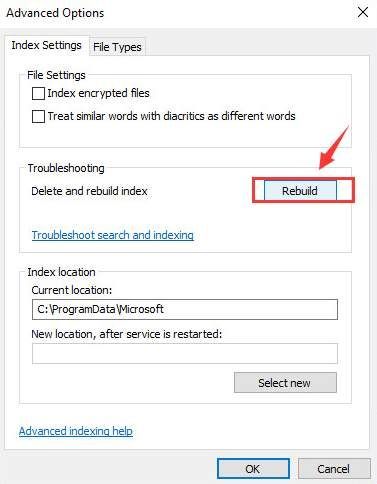
Jūs redzēsit šo paziņojumu logu, vienkārši noklikšķiniet labi turpināt.
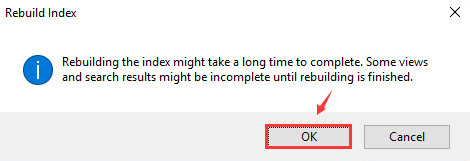
5: palaidiet iebūvēto problēmu novēršanas rīku
1) Tastatūrā nospiediet Windows logotipa atslēga un R tajā pašā laikā ierakstiet kontrole un nospiediet Enter .
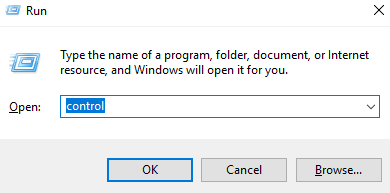
2) Skatīt pēc Mazas ikonas un pēc tam noklikšķiniet Problēmu novēršana .
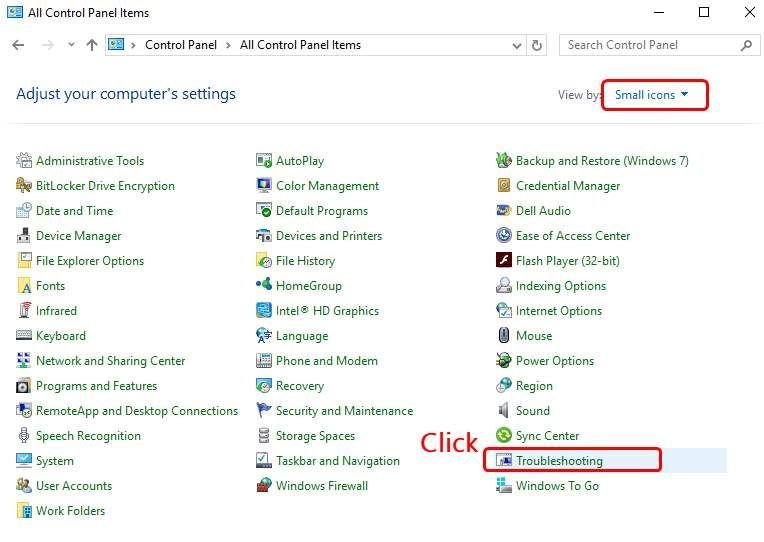
3) Noklikšķiniet Skatīt visu .
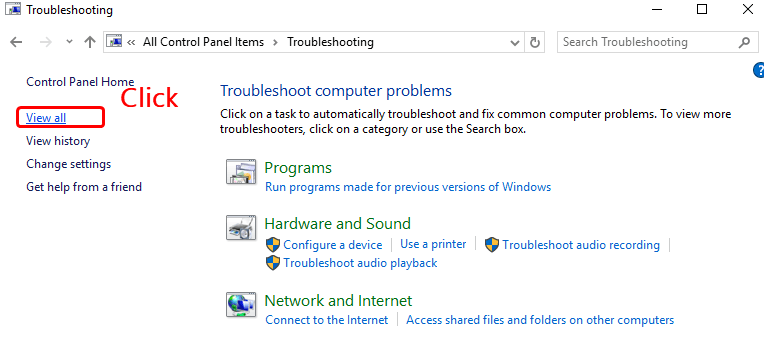
4) Noklikšķiniet Meklēšana un indeksēšana .
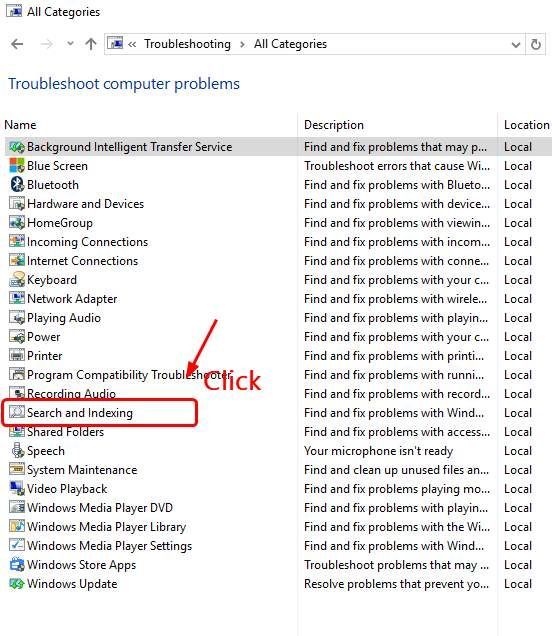
5) Noklikšķiniet Nākamais .
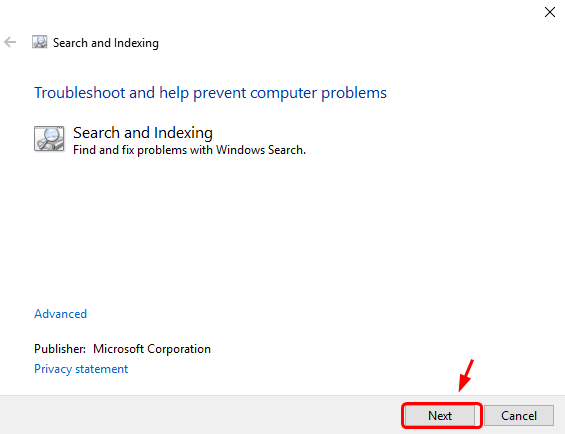
6) Atzīmējiet izvēles rūtiņu vai rūtiņas attiecīgajam redzamajam problēmu novēršanas procesam. Pēc tam noklikšķiniet Nākamais turpināt.
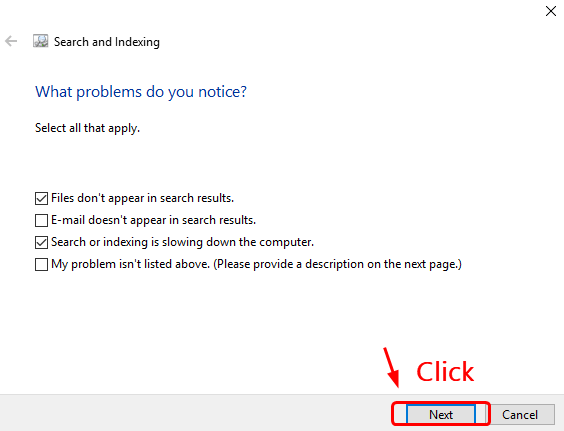
7) Kad traucējummeklēšanas process ir pabeigts, operētājsistēmai Windows 10 jāspēj pateikt, kas notika nepareizi un ko jūs varat darīt, lai to novērstu.
Pēdējais, bet ne mazāk svarīgais
Ja iepriekš minētās opcijas joprojām nevar palīdzēt novērst problēmu Cortana vai Search sistēmā Windows 10, iespējams, jums būs jāveic Windows atiestatīšana vai atsvaidzināšana.
Ja jums nepieciešama papildu palīdzība, šeit ir detalizēta apmācība:
Kā atiestatīt atraitnes 10?
Kā atsvaidzināt Windows 10?
Kā pazemināt Windows 10 uz Windows 7/8 / 8.1?

![[ATRISINĀTS] Operētājsistēmā Windows 10 nav skaņas](https://letmeknow.ch/img/other/37/plus-de-son-sur-windows-10.jpg)


![[2022. gada labojums] Dota 2 netiek palaists/iestrēdzis ielādes ekrānā](https://letmeknow.ch/img/knowledge/05/dota-2-not-launching-stuck-loading-screen.jpg)

